MySQL 8.0.25 最新下载与安装教程,供大家参考,具体内容如下
一、下载
MySQL官网Windows系统安装包下载地址
进入网址后可以在MySQL官网看到:


二、安装
下载后双击运行,可以看到以下界面

下面选择如何安装你的MySQL:

点击next后,我们继续配置MySQL的安装路径以及它的数据存放路径,请严格按照1,2,3,4,5,6,7操作点击相应的位置。

完成上一步,点击advanced Options 后,出现以下界面:




安装完成后选择两次Next后出现以下界面:
这里是配置MySQL的端口号和网络配置的,我们直接选择默认的就好了,点击Next,如有需要请参照:这里

点击Next后:

这里是选择密码的一个设置方式,如果选择第一个那么就会使用MySQL8.X的一个密码设方式进行设置密码,选择第二个就可以使用MySQL5.X的方式设置密码,我们选择第二个。
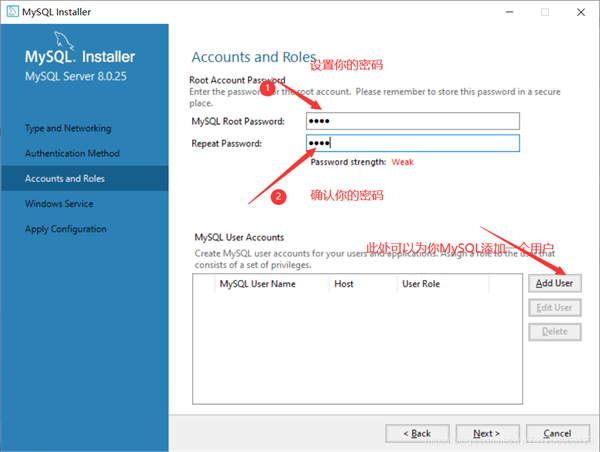
设置密码后点击Next

完成设置后点击Next


绿√表示安装成功,点击Finish
这样我们就完成了MySQL最新版8.0.25的安装了!!!恭喜!
更多关于mysql的相关教程请点击专题: 《mysql不同版本安装教程》
以上就是本文的全部内容,希望对大家的学习有所帮助,也希望大家多多支持脚本之家。
您可能感兴趣的文章:- mysql 8.0.24版本安装配置方法图文教程
- mysql 8.0.24 安装配置方法图文教程
- mysql8.0.23 msi安装超详细教程
- MySQL8.0.23免安装版配置详细教程
- win10下mysql 8.0.23 安装配置方法图文教程
- deepin20.1系统安装MySQL8.0.23(超详细的MySQL8安装教程)
- 超详细MySQL8.0.22安装及配置教程
- Mac下mysql 8.0.22 找回密码的方法
- mysql 8.0.22 winx64安装配置图文教程
- mysql 8.0.21 安装配置方法图文教程